- TDSSKiller הוא שימושי תוֹעֶלֶת ל טיהור ערכות שורש, אבל תכנית לא תמיד מתחיל לחלק משתמשים.
- מדריך זה לפתרון בעיות כולל כמה החלטות ל קְבִיעָה בעיות הפעלה של TDSSKiller.
- תוכל לדפדף במגוון מדריכים שימושיים לפתרון בעיות באתר שלנו תקן את הרכזת.
- חשבון החוצה שלנו מדור אנטי-וירוס לדפדף במדריכים שימושיים ונוחים לעקוב אחר.

תוכנה זו תשמור על מנהלי ההתקנים שלך, ובכך תשמור עליך מפני שגיאות מחשב נפוצות ותקלות חומרה. בדוק את כל הנהגים שלך כעת בשלושה שלבים פשוטים:
- הורד את DriverFix (קובץ הורדה מאומת).
- נְקִישָׁה התחל סריקה למצוא את כל הנהגים הבעייתיים.
- נְקִישָׁה עדכן מנהלי התקנים כדי לקבל גרסאות חדשות ולהימנע מתקלות במערכת.
- DriverFix הורד על ידי 0 קוראים החודש.
TDSSKiller הוא קספרסקי כלי להסרת ערכות שורש, כגון TDSS. עם זאת, חלק מהמשתמשים אמרו בפורום Kaspersky שהם אינם יכולים להפעיל את תוכנית TDSSKiller.
כתוצאה מכך, TDSSKiller לא עובד, אך אל תדאג. מדריך זה יספק לכם מגוון פתרונות לתיקון הבעיה אחת ולתמיד.
כיצד אוכל לתקן את TDSSKiller אם זה לא עובד?
1. הפעל סריקת תוכנה זדונית

- הורד והתקן את Malwarebytes.
- פתח את התוכנה.
- לחץ על לִסְרוֹק לַחְצָן.
- המתן עד לסיום התהליך.

Malwarebytes
שמור על הפעלת המערכת בצורה אופטימלית ותמיד תהיה מוגן מפני כל איום מקוון באמצעות תוכנה חזקה אך פשוטה לשימוש!
בקר באתר
2. הפעל את TDSSKiller כמנהל
- לחץ על מקש Windows + E. מקש חם.
- פתח את התיקיה הכוללת TDSSKiller.
- לחץ באמצעות לחצן העכבר הימני על ה- TDSSKiller.exe כדי לפתוח את תפריט ההקשר שלו.

- ואז בחר את הפעל כמנהל אפשרות בתפריט ההקשר.
3. הפעל את TDSSKiller במצב בטוח
- לחץ על כּוֹחַ בתפריט התחלה של Windows 10.
- החזק את המקש כפתור "שיפט ולחץ איתחול.
- לאחר מכן בחר פתרון בעיות בתפריט בחר אפשרות.

- בחר את אפשרויות מתקדמות ו הגדרות הפעלה כפתורים.
- ואז לחץ על איתחול לַחְצָן.

- לאחר ההפעלה מחדש, לחץ על מקש 4 לבחירה הפעל מצב בטוח בתפריט הגדרות הפעלה.
- לאחר מכן, נסה להריץ את TDSSKiller בתוך מצב בטוח.
4. נקה את האתחול של Windows
- לחץ לחיצה ימנית על תפריט התחל.
- נְקִישָׁה לָרוּץ כדי לפתוח את החלון לאביזר זה.
- קֶלֶט msconfig ולחץ בסדר לפתוח את החלון בזריקה ממש מתחת.

- נְקִישָׁה אתחול סלקטיבי בכרטיסיה כללי.
- בטל את הבחירה ב טען את ההפעלה הגדרה.
- ודא שבחרת את טען שירותי מערכת ו השתמש בתצורת האתחול המקורית הגדרות.
- פתח את הכרטיסייה שירותים ב חלון MSConfig.

- בחר את הסתר את כל שירותי Microsoft תיבת סימון.
- ואז לחץ השבת הכל, שתבטל את הבחירה בשירותי צד שלישי נבחרים.
- לחץ על להגיש מועמדות אוֹפְּצִיָה.
- נְקִישָׁה בסדר כדי לצאת מ- MSConfig.
- בחר את איתחול אפשרות בתיבת הדו-שיח.
- הפעל את TDSSKiller לאחר אתחול נקי של Windows. אם זה עובד, תוכנות אחרות התנגשו ככל הנראה עם TDSSKiller.
5. השבת את תוכנות האנטי-וירוס של צד שלישי
 כדי להשבית כלי אנטי-וירוס, לחץ לחיצה ימנית על סמל מגש המערכת שלו כדי לבחור באפשרות השבתה שתשבית זמנית את התוכנה. לחלופין, תוכל להסיר את תוכנת האנטי-וירוס באמצעות תוכניות ותכונות.
כדי להשבית כלי אנטי-וירוס, לחץ לחיצה ימנית על סמל מגש המערכת שלו כדי לבחור באפשרות השבתה שתשבית זמנית את התוכנה. לחלופין, תוכל להסיר את תוכנת האנטי-וירוס באמצעות תוכניות ותכונות.
6. התקן מחדש את TDSSKiller
- פתח את חלון הפעלה.
- סוּג appwiz.cpl בתיבה פתח ובחר את בסדר אוֹפְּצִיָה.
- בחר TDSSKiller בחלון תוכניות ותכונות.
- לחץ על הסר התקנה אפשרות עבור זה ובחר כן בכל הנחיות אישור.

- לחלופין, אתה יכול להסיר את ההתקנה של TDSSKiller עם מסיר ההתקנה unins000.exe שבתיקיה.
- הפעל מחדש את Windows לפני התקנת TDSSKiller מחדש.
- לחץ על הורד עכשיו כפתור על דף TDSSKiller כדי להשיג את המתקין לגרסה האחרונה. לאחר מכן התקן מחדש את התוכנה באמצעות המתקין שהורד.
אז, ככה אתה יכול להניע את TDSSKiller כשהוא לא פועל. מאמר יסודי זה כולל גם כמה החלטות העלולות לגרום לבעיות הפעלה של TDSSKiller.
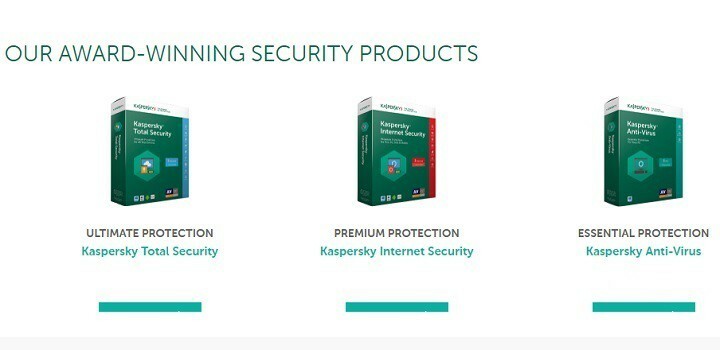
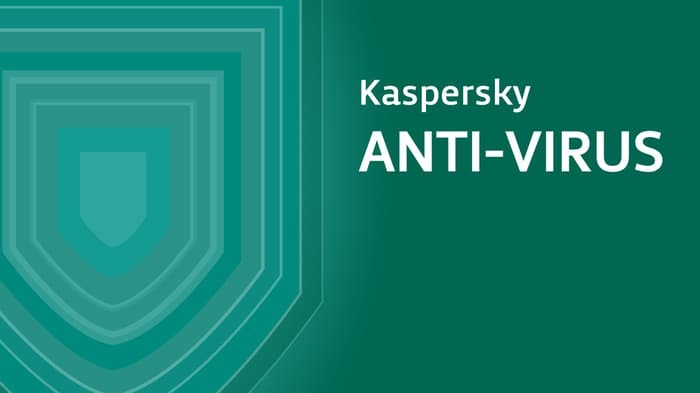
![מה לעשות אם TDSSKiller לא יפעל ב- Windows 10? [תיקון קל]](/f/164a5df28f575e719ff4208a08b3422d.jpg?width=300&height=460)